在电脑使用过程中,难免会遇到各种问题导致系统崩溃或变得缓慢。为了解决这些问题,重装系统是一个常见的解决方法。本文将详细介绍如何使用Win7U盘来启动并完成重装系统的步骤及技巧。
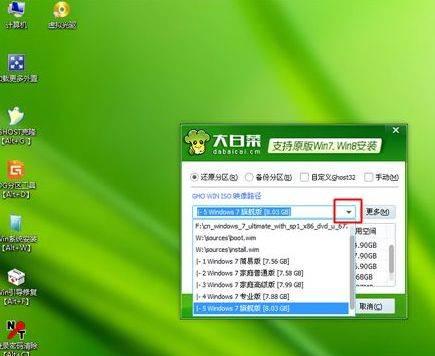
一、准备工作:获取所需工具及资料
在开始操作前,首先需要准备好一台运行正常的电脑、一根可用的U盘以及安装有Windows7系统的光盘或镜像文件。
二、下载和制作Win7U盘启动工具
1.在正常的电脑上下载并安装一个可靠的Win7U盘启动工具,例如“UltraISO”或“Rufus”。
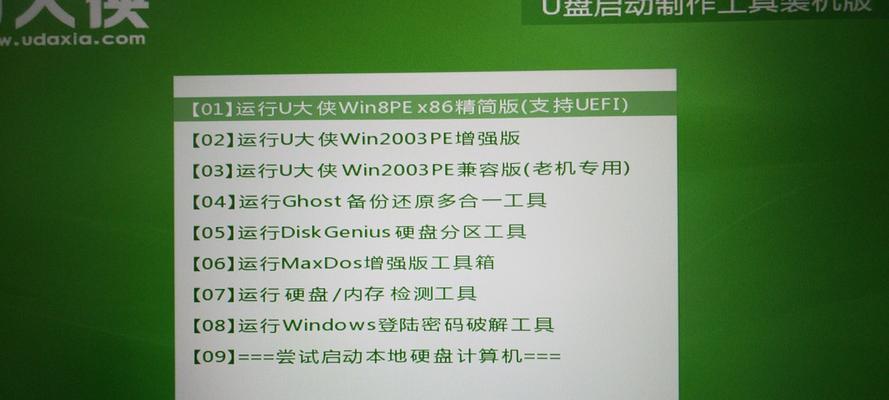
2.运行这个工具,并选择制作Win7U盘启动盘的选项。
3.将准备好的U盘连接至电脑,并按照工具的提示将Windows7系统镜像文件或光盘导入U盘中。
三、设置电脑BIOS,使其从U盘启动
1.将制作好的Win7U盘插入待重装系统的电脑中。
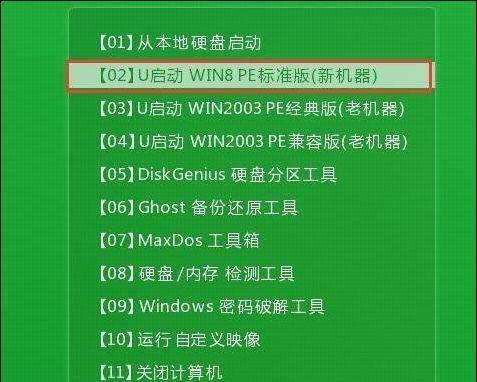
2.启动电脑,并在开机画面出现时按下“Del”或“F2”等键进入BIOS设置界面。
3.在BIOS设置界面中,找到“Boot”或“启动顺序”选项,并将U盘设为第一启动选项。
4.保存设置并退出BIOS,电脑将自动重启并从U盘启动。
四、开始重装系统
1.在启动画面中按照提示按下任意键,进入Windows7安装界面。
2.在安装界面中选择适当的语言、时间及货币格式,并点击“下一步”。
3.点击“安装”按钮,并同意许可协议,然后选择“自定义(高级)”安装类型。
4.在接下来的界面中,选择您要安装Windows7系统的分区,并点击“下一步”。
5.系统将开始自动安装Windows7,并在安装完成后自动重启。
五、配置系统及驱动程序
1.在系统重启后,按照提示输入用户名及计算机名称,并设置密码。
2.进入桌面后,安装必要的驱动程序以确保所有硬件正常工作。
3.连接至互联网,更新系统及驱动程序至最新版本。
4.根据个人需求安装所需的软件程序,并配置系统设置。
六、备份数据并恢复个人文件
1.在重装系统前,及时备份重要的个人文件和数据。
2.在系统安装完成后,将备份的文件和数据复制回计算机中。
七、常见问题及解决方法
1.如何选择正确的系统镜像文件或光盘?
2.如何设置BIOS使电脑从U盘启动?
3.安装过程中出现错误如何解决?
4.如何安装缺失的驱动程序?
通过本文的详细步骤和技巧,您可以轻松使用Win7U盘启动并完成系统重装。请按照指导顺序一步步操作,并注意备份重要文件,以确保数据安全。如果遇到问题,请参考常见问题及解决方法。希望本文对您有所帮助,祝您顺利完成系统重装!

















